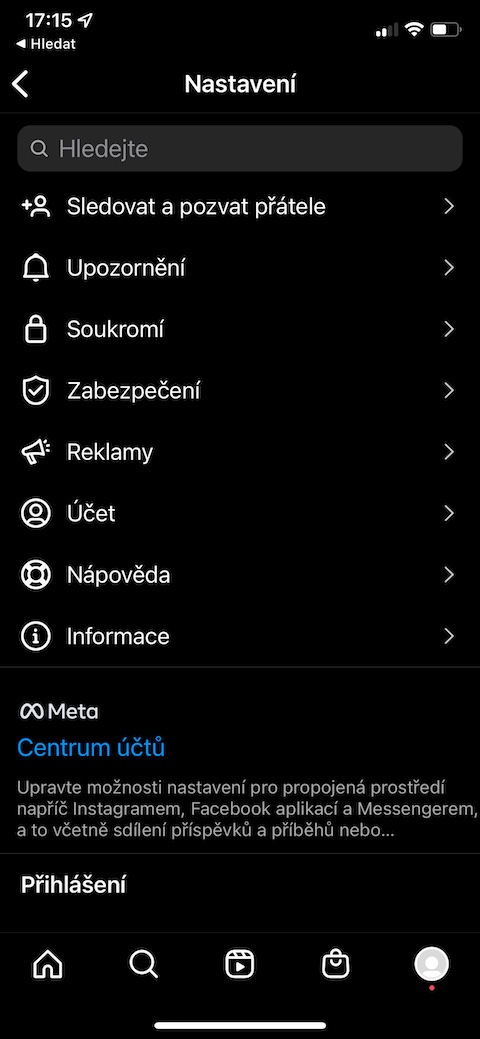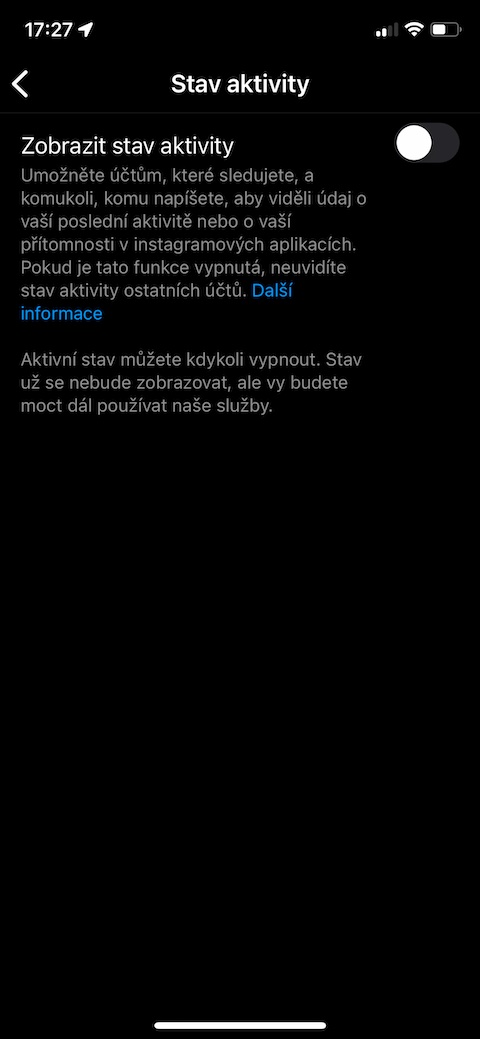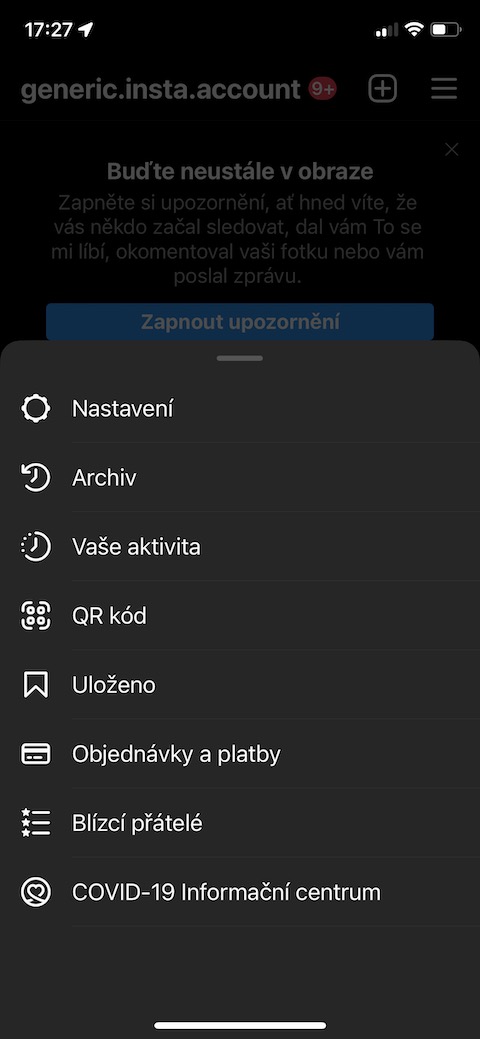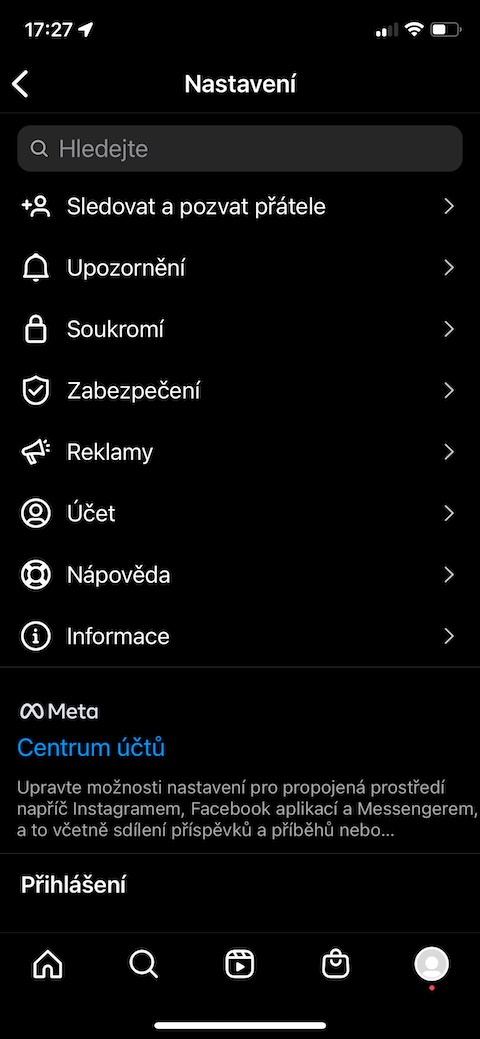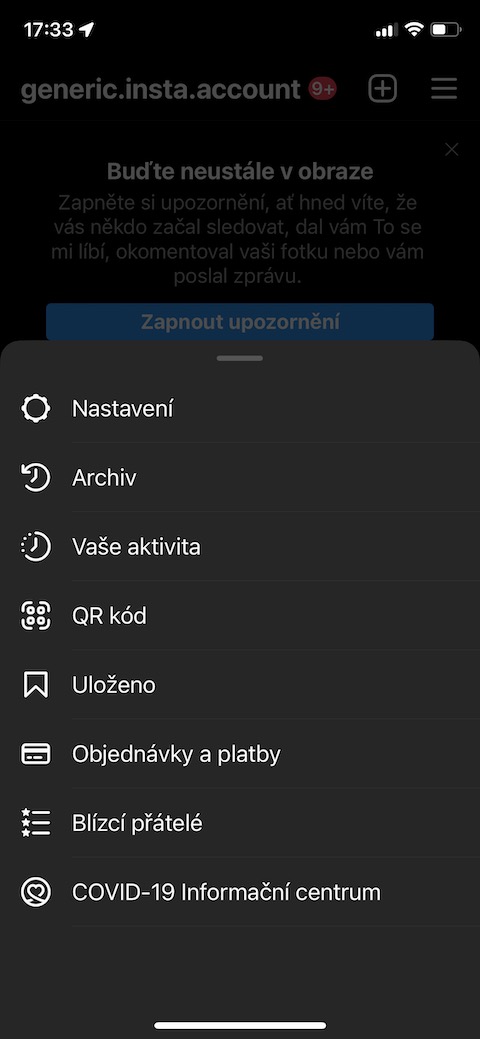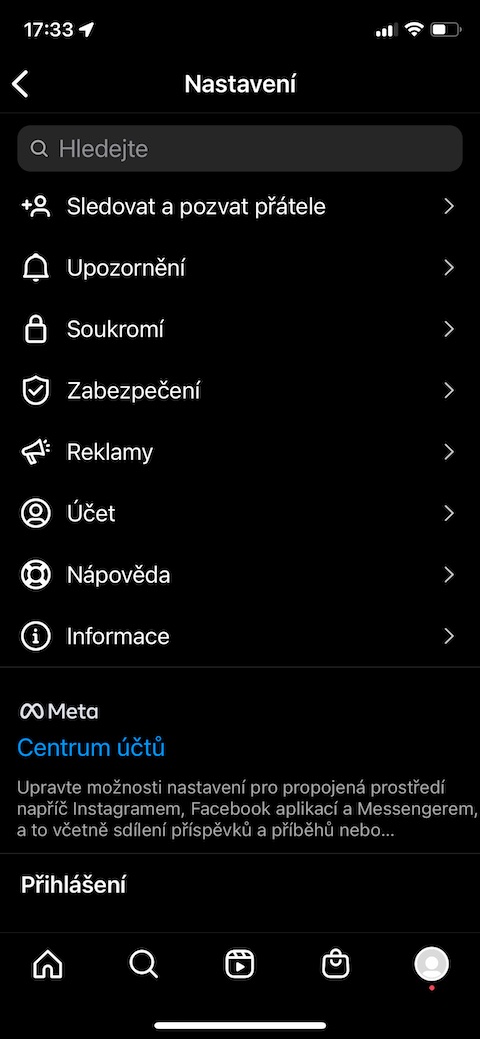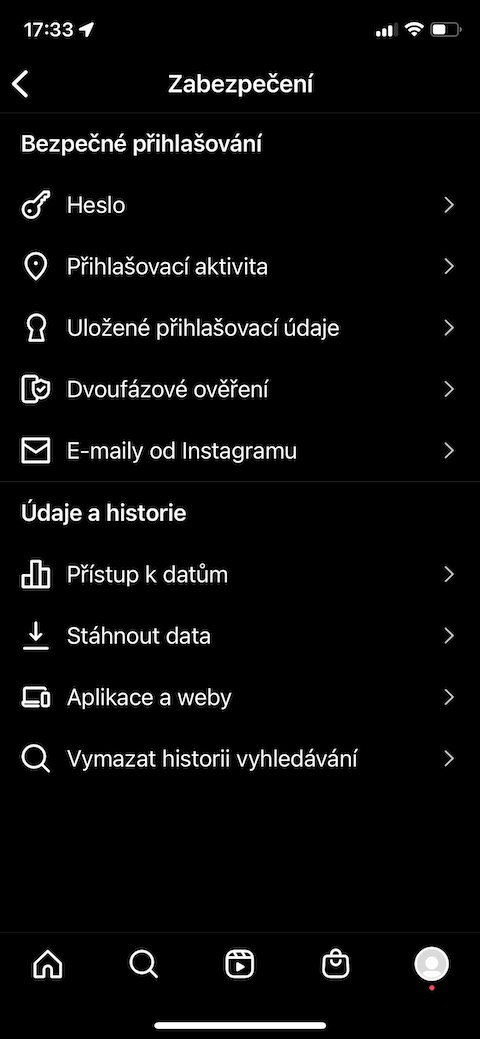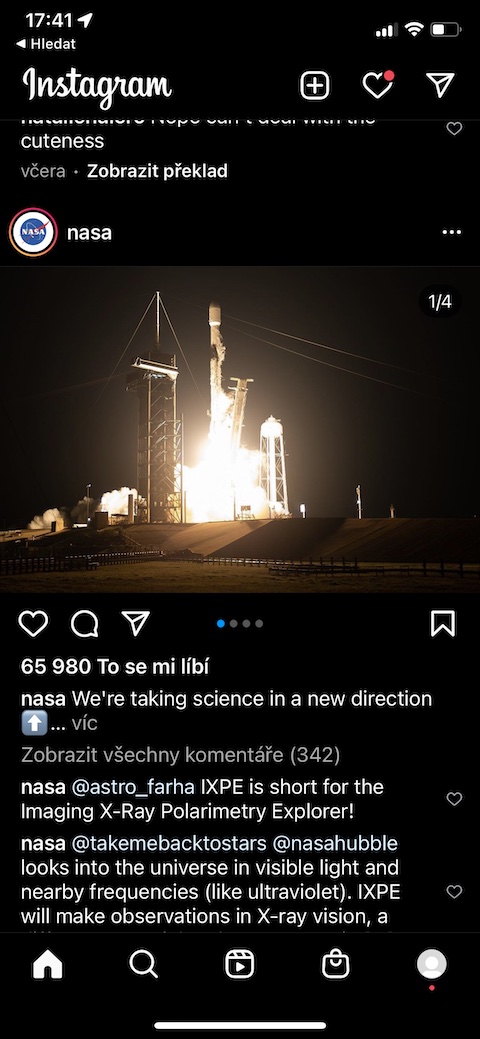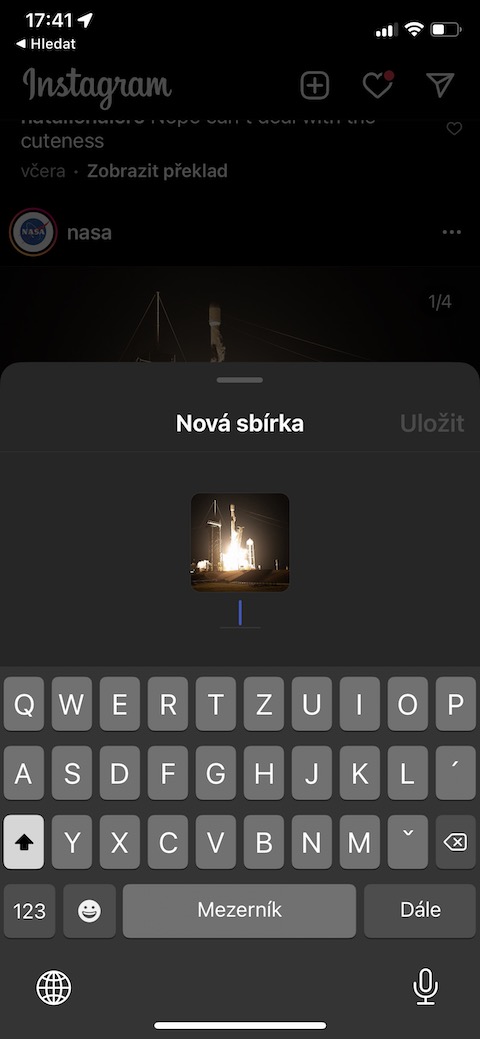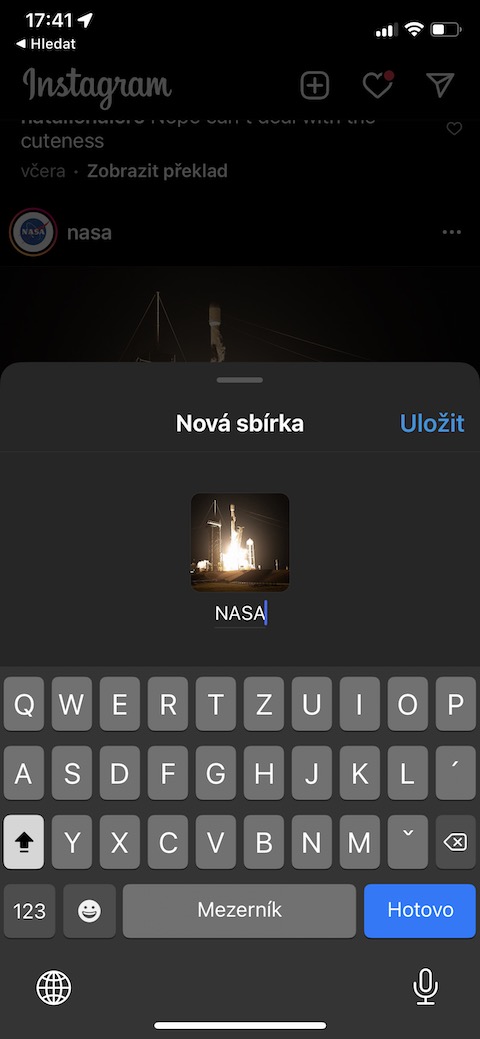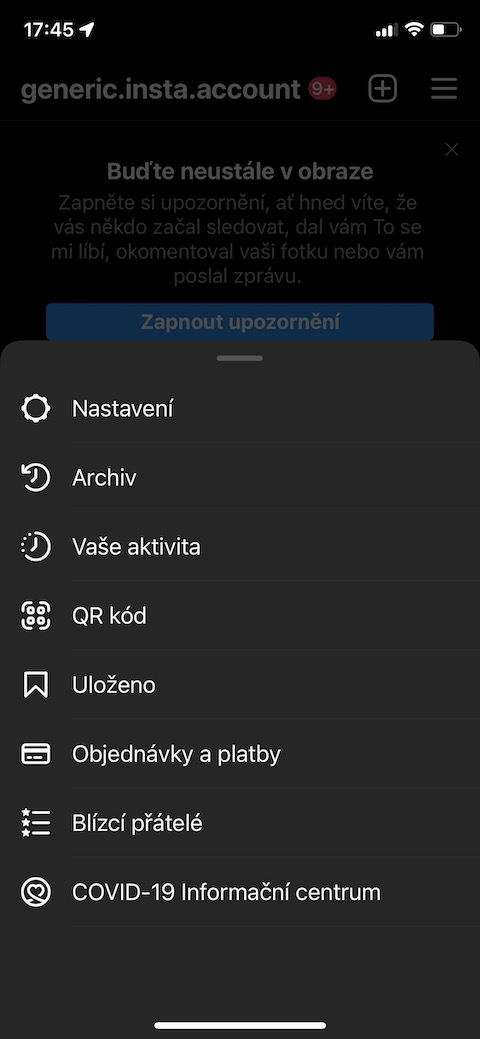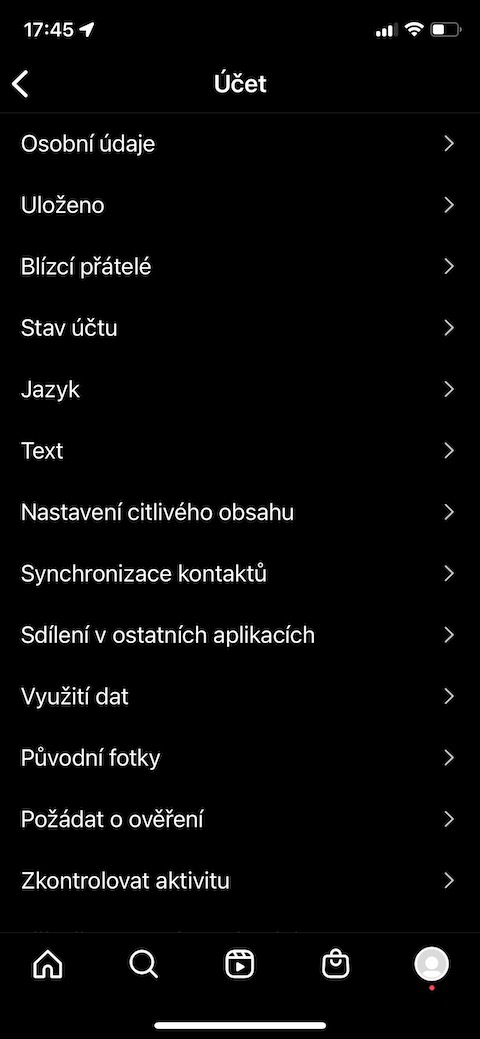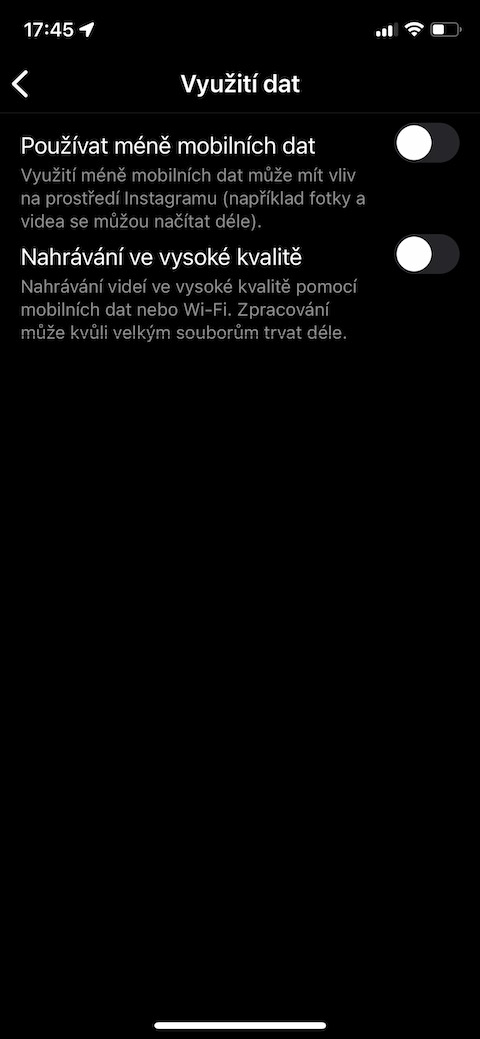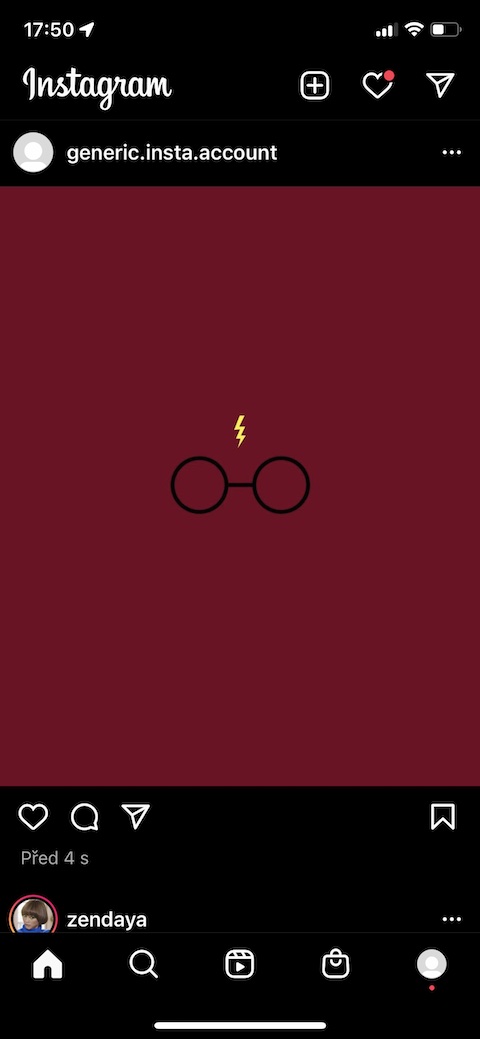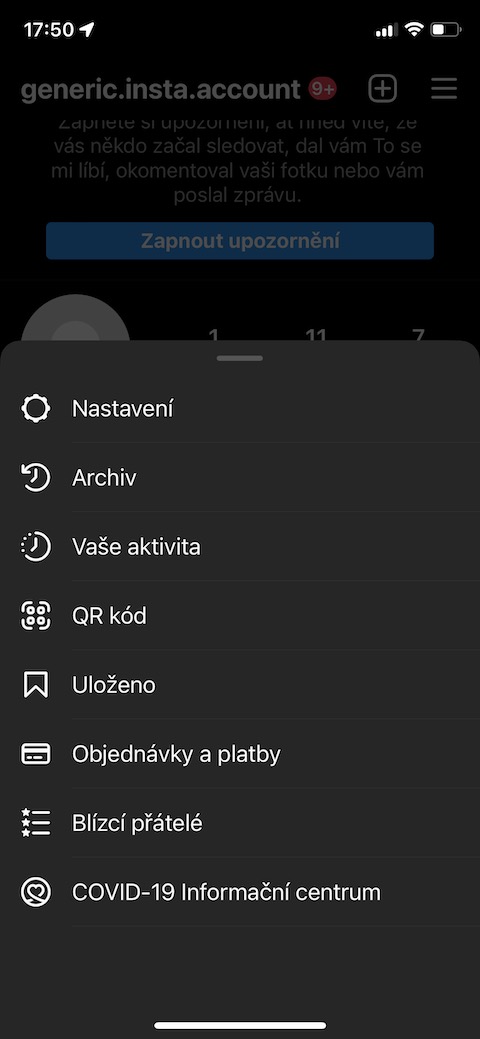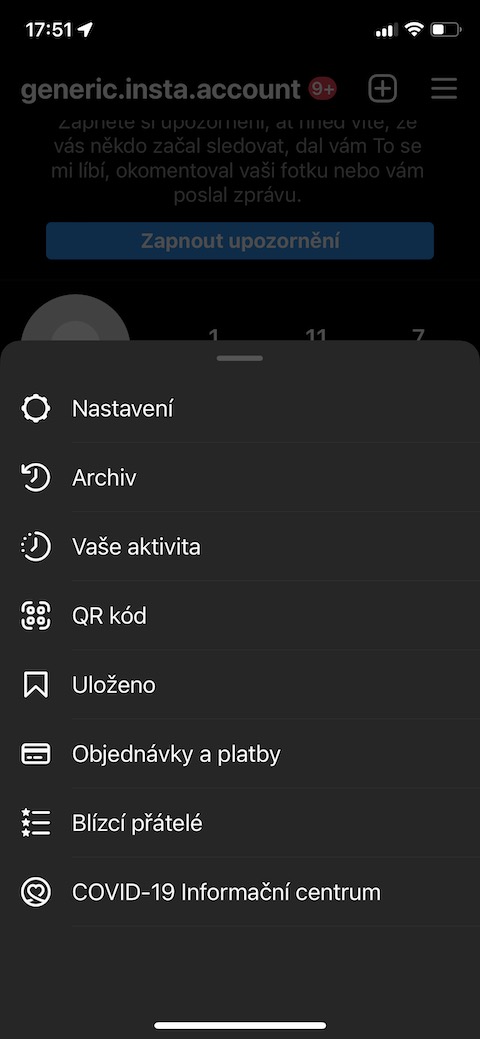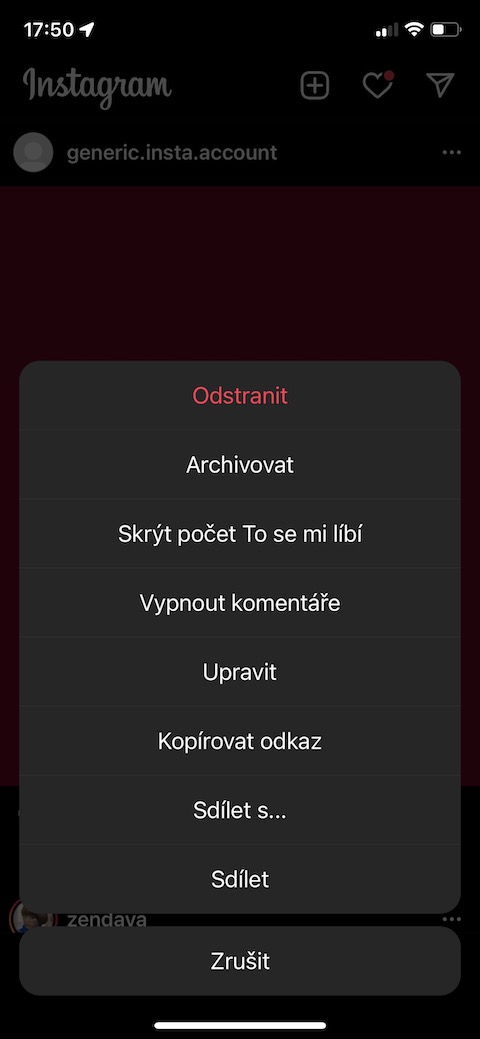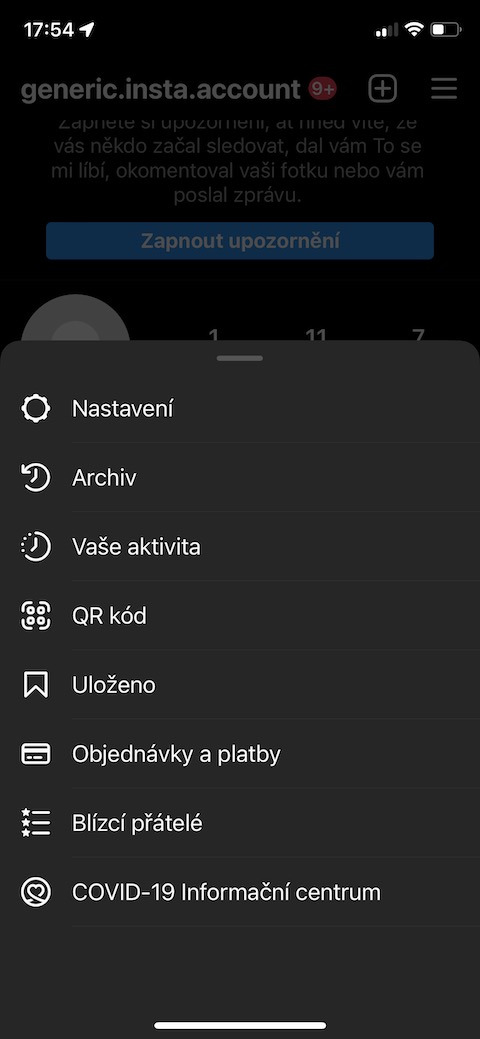Instagram은 Apple 사용자들 사이에서도 여전히 인기가 높습니다. 이 애플리케이션을 개인 사진 앨범으로 사용하든, 비즈니스 목적으로 사용하든, 아니면 좋아하는 제작자를 팔로우하기 위해 사용하든, 이 애플리케이션을 보다 효과적으로 사용하기 위한 오늘의 팁과 요령 모음을 확실히 감상하게 될 것입니다.
iPhone에 사진을 자동으로 저장
Instagram에서 편집하고 게시하는 모든 사진을 동시에 장치에 저장하시겠습니까? 먼저, 오른쪽 하단에 있는 프로필 아이콘을 클릭하세요. 그런 다음 오른쪽 상단에 있는 수평선 아이콘을 클릭하고 설정 -> 계정 -> 원본 사진을 선택하고 원본 사진 저장 옵션을 활성화합니다.
온라인 활동 관리
예를 들어, Instagram에서 최대한 많은 개인정보를 보호하려면 온라인 상태에 대한 정보를 쉽고 빠르게 숨길 수 있습니다. 프로필 아이콘을 다시 누른 다음 오른쪽 상단에 있는 수평선 아이콘을 누릅니다. 설정 -> 개인정보 보호 -> 활동 상태로 이동하여 활동 상태 표시를 비활성화하세요.
2단계 인증
안타깝게도 요즘 Instagram 계정 도난은 드문 일이 아닙니다. 계정을 더욱 안전하게 보호하려면 2단계 인증을 활성화하는 것이 좋습니다. 프로필 아이콘을 누르고 오른쪽 상단의 수평선 아이콘을 누른 다음 설정 -> 보안 -> 2단계 인증을 선택하세요. 화면 하단에서 시작하기를 탭하고 지침을 따릅니다.
컬렉션 만들기
어떤 방식으로든 관심을 끌었던 Instagram 게시물을 북마크에 추가하고 싶으신가요? 더 나은 개요를 위해 이러한 게시물을 별도의 컬렉션으로 정렬할 수 있습니다. 먼저, 선택한 게시물 오른쪽 하단의 북마크 아이콘을 길게 누르세요. 나타나는 패널에서, 여러분이 해야 할 일은 이름을 입력하고 게시물을 저장하는 것 뿐입니다.
모바일 데이터 저장
많은 앱이 모바일 데이터를 절약하는 데 도움이 되는 도구를 제공하며, Instagram도 예외는 아닙니다. Instagram에서 모바일 데이터 저장을 활성화하려면 프로필 아이콘을 탭한 다음 오른쪽 상단에 있는 수평선 아이콘을 탭하세요. 설정 -> 계정 -> 모바일 데이터 사용량으로 이동하여 모바일 데이터 적게 사용을 활성화하세요.
사후 보관
더 이상 세상과 공유하고 싶지 않지만 계정에는 보관하고 싶은 Instagram 게시물이 있나요? 보관할 수 있습니다. 게시물 오른쪽 상단에 있는 점 3개 아이콘을 클릭한 다음 메뉴에서 보관을 선택하세요. 보관된 게시물을 보려면 프로필 아이콘을 누르고 오른쪽 상단의 가로선 아이콘 -> 보관을 누른 다음 화면 상단에서 게시물 보관으로 전환하세요.
시간 제어
최근 Instagram에서 너무 많은 시간을 보내서 걱정되시나요? 응용 프로그램에서 귀하가 어떻게 지내고 있는지 쉽게 알 수 있습니다. 프로필 아이콘을 누른 다음 오른쪽 상단에 있는 세 개의 수평선 아이콘을 누릅니다. 활동을 선택한 다음 시간 탭에서 평균적으로 Instagram에서 보낸 시간을 확인할 수 있습니다.